如何旋轉視頻 - 快速簡單的方法 [2023]
 更新於 歐麗莎 / 27 年 2021 月 17 日 20:XNUMX
更新於 歐麗莎 / 27 年 2021 月 17 日 20:XNUMX您的視頻方向不正確,需要旋轉? 在拍攝視頻時,我們有時會忘記考慮相機的角度和位置。 有時我們在拍攝視頻時由於反應過度和興奮而沒有意識到我們的手機被顛倒了,結果視頻輸出也被顛倒了。 例如,您可能已經拍攝了一段視頻,但沒有註意到您的手機倒置了。 當然,在傾斜的手機上觀看是不方便的。 除此之外,還有各種問題,例如您的視頻被水平錄製或與手機屏幕的方向不正確對齊。 有了這個,你需要適當地旋轉它。 本文介紹了有關如何旋轉視頻的快速而簡單的方法。
![如何旋轉視頻 - 快速簡單的方法 [2023]](https://www.fonelab.com/images/video-converter-ultimate/how-to-rotate-a-video.jpg)
1. 如何使用 FoneLab Video Converter Ultimate 旋轉視頻
FoneLab 視頻轉換器終極版 是專為像您這樣的用戶創建的終極軟件。 它可以幫助您完成各種任務,例如 添加外部字幕,結合視頻和音頻文件,並生成MV文件等。 由於其易於使用,它是一個完整且有用的程序,需要很少的努力。 視頻旋轉器工具是其眾多令人印象深刻且有用的功能之一,可讓您輕鬆旋轉、修改甚至將視頻轉換為其他常見格式。 除此之外,它還具有快速的轉換速度、多格式選擇、批量轉換、多種輸出格式兼容性和專業功能。
Video Converter Ultimate是最好的視頻和音頻轉換軟件,可以快速,高輸出圖像/聲音質量將MPG / MPEG轉換為MP4。
- 轉換任何視頻/音頻,例如MPG,MP4,MOV,AVI,FLV,MP3等。
- 支持1080p / 720p HD和4K UHD視頻轉換。
- 強大的編輯功能,如修剪,裁切,旋轉,效果,增強,3D等。
如何使用 FoneLab Video Converter Ultimate 旋轉視頻的步驟:
步驟 1首先,從 FoneLab 的官方網站下載 FoneLab Video Converter Ultimate。 下載後,按照它提示的說明安裝程序。

步驟 2啟動程序,然後在主屏幕界面,點擊 工具箱 位於左上角,然後單擊 視頻旋轉器 工具。

步驟 3點擊 添加文件 按鈕添加視頻文件或拖放要旋轉的視頻。 使用界面上的旋轉功能按鈕來旋轉您的電影。 只需單擊與您的偏好相對應的按鈕。
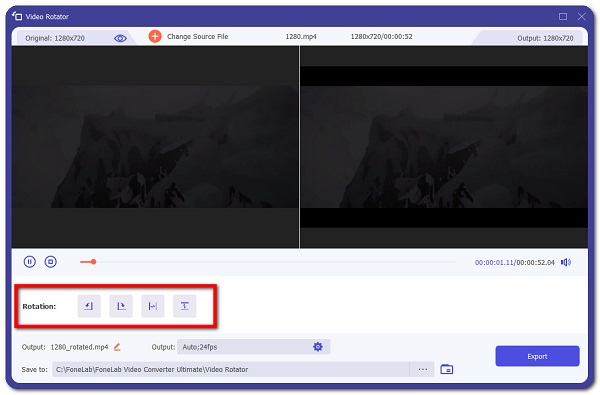
步驟 4然後,在屏幕的右下角,單擊 出口 按鈕。 檢查屏幕下半部分的進度條以查看渲染過程何時完成。 完成後,它將自行存儲在您的計算機上。
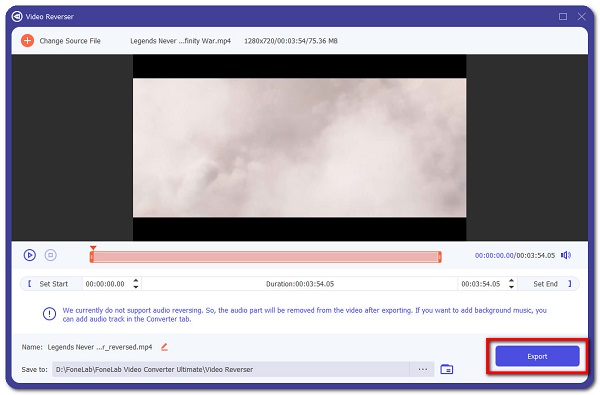
Video Converter Ultimate是最好的視頻和音頻轉換軟件,可以快速,高輸出圖像/聲音質量將MPG / MPEG轉換為MP4。
- 轉換任何視頻/音頻,例如MPG,MP4,MOV,AVI,FLV,MP3等。
- 支持1080p / 720p HD和4K UHD視頻轉換。
- 強大的編輯功能,如修剪,裁切,旋轉,效果,增強,3D等。
2. 如何在 iMovie 中旋轉視頻
iMovie 是 Apple 為其 iOS 和 macOS 操作系統創建的簡化且流行的軟件。 它非常適合初學者或不需要專業級視頻編輯軟件的人,iMovie 非常易於使用。 它提供了一個簡單乾淨的用戶界面,帶有時間線、預覽窗口和媒體瀏覽器,其中包括用於更改和編輯視頻顏色設置、裁剪、合併和旋轉視頻剪輯、穩定電影和添加視頻過渡等的工具。 即使對於一般沒有視頻編輯經驗的用戶,這個程序也很適合你。
如何在 iMovie 中旋轉視頻的步驟:
步驟 1在您的 PC 或移動設備上安裝 iMovie 並啟動它。 之後,導入要旋轉的媒體,或者根據需要從桌面拖放; 否則,您可以瀏覽文件。
步驟 2導入的材料應出現在 iMovie 庫中。 看看它並做出你的選擇。 在 iMovie 的右側面板上,當您選擇媒體時,您將看到編輯工具。 將包括音頻、裁剪和最重要的旋轉按鈕。
步驟 3將其旋轉到正確的方向。 這應該非常簡單並且花費很少的時間。 只需點擊 順時針 or 逆時針 按鈕旋轉電影。
步驟 4在您完成旋轉和您想要進行的任何其他旋轉後,您可以在其他社交網絡上保存或共享文件。
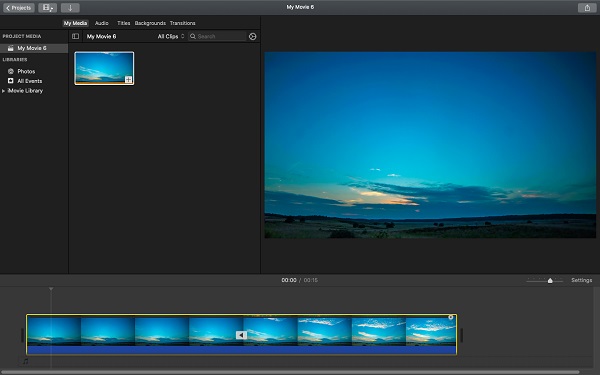
Video Converter Ultimate是最好的視頻和音頻轉換軟件,可以快速,高輸出圖像/聲音質量將MPG / MPEG轉換為MP4。
- 轉換任何視頻/音頻,例如MPG,MP4,MOV,AVI,FLV,MP3等。
- 支持1080p / 720p HD和4K UHD視頻轉換。
- 強大的編輯功能,如修剪,裁切,旋轉,效果,增強,3D等。
3. 如何在 VLC 媒體播放器中旋轉視頻
VLC 媒體播放器是一個跨平台的開源多媒體播放器,非常適合您的編輯需求,就像您想要轉換、旋轉、翻轉和各種其他內容一樣。 它還可以直接從可移動設備或計算機播放多媒體文件。 然而,它不僅僅是一個文件播放器; 它還具有用於截取屏幕截圖的內置工具,更重要的是,可以將它們保存到您的計算機中。 它可以在多種操作系統上安裝和運行,包括 Windows、Mac OSX 和 Linux。
如何在 VLC 媒體播放器中旋轉視頻的步驟:
步驟 1在您的計算機上下載並安裝 VLC 媒體播放器,然後在安裝完成後啟動該程序。
步驟 2在軟件主界面,點擊 媒體 在主面板上,然後單擊 打開文件 添加您的視頻。 前往 選項 欄然後單擊 工具. 在其下拉菜單中,選擇 影響 和 關鍵詞 選項。
步驟 3打開並單擊 視頻效果 來自的標籤 調整 和 影響 菜單。 然後,根據 視頻效果 組,進入 幾何 子菜單。
步驟 4最後,選擇 改造 複選框。 然後,該程序將為您提供所需的所有輪換選擇。
步驟 5最後,選擇“變換”將視頻旋轉特定的固定標準度數:90、180 或 270 度,具體取決於您的要求。 檢查完之後 改造 按鈕,您可以從下拉菜單中選擇。

4. 如何在 Android 上旋轉視頻
視頻旋轉器和翻轉器
如果您不喜歡在手機或 PC 上下載應用程序,則可以改用在線視頻旋轉器。 Video Rotator and Flipper 是一款可以安裝在支持視頻旋轉同時保持視頻多分辨率導出的安卓設備上的應用程序。 使用此工具,您可以垂直和水平翻轉和旋轉視頻,將其旋轉 90、180 或 270 度(逆時針 90 度)。 它最適合用於修復以錯誤方向拍攝的視頻。 因此,如果您想知道如何在 Android 上旋轉視頻,您可以參考以下指南:
如何使用視頻旋轉器和翻轉器在 Android 上旋轉視頻的步驟:
步驟 1前往 Play 商店並下載 視頻旋轉器 和 弗利珀. 然後,安裝後,啟動應用程序並允許訪問您的媒體文件的權限。
步驟 2在應用程序的主界面上,單擊 選擇 按鈕從您的設備中手動選擇您的視頻文件。
步驟 3之後,校準旋轉按鈕以根據您的喜好旋轉視頻。 然後,單擊“開始”按鈕。 完成旋轉後,只需將其保存在您的 Android 手機上即可。
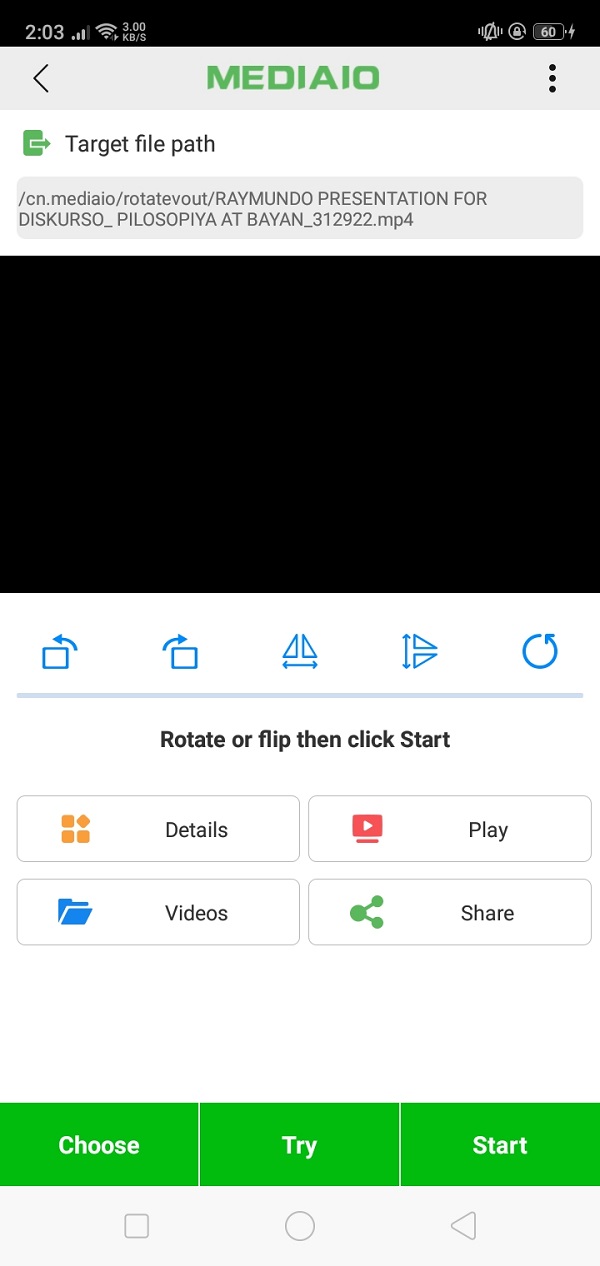
5. 如何在 iPhone 上旋轉視頻
照片應用程序
照片應用程序是一款照片管理和編輯應用程序,它構建在每台 iPhone 和 iPad 以及其他 iOS 設備上。 在這個應用程序中,照片被分組到相冊和一組照片,當屏幕底部的照片選項卡被突出顯示時顯示。 有了它,您還可以在編輯前預覽視頻,調整曝光高光、陰影、對比度亮度、黑點和顏色。 此外,它允許您添加過濾器和拉直,最特別的是只需點擊幾下即可為您播放視頻。
步驟如何使用照片應用程序在 iPhone 上旋轉視頻:
步驟 1在您的iPhone上,轉到 照片 應用程序。 然後選擇要旋轉的視頻。
步驟 2點擊 編輯 在屏幕的右上角進入應用程序的編輯界面。 然後,在編輯界面主菜單面板上,點擊 作物 和 輪流 按鈕。
步驟 3最後,點擊 迴轉 屏幕右上角的工具可根據您的喜好旋轉視頻的方向,然後單擊 完成 將旋轉的視頻保存在 iPhone 上。
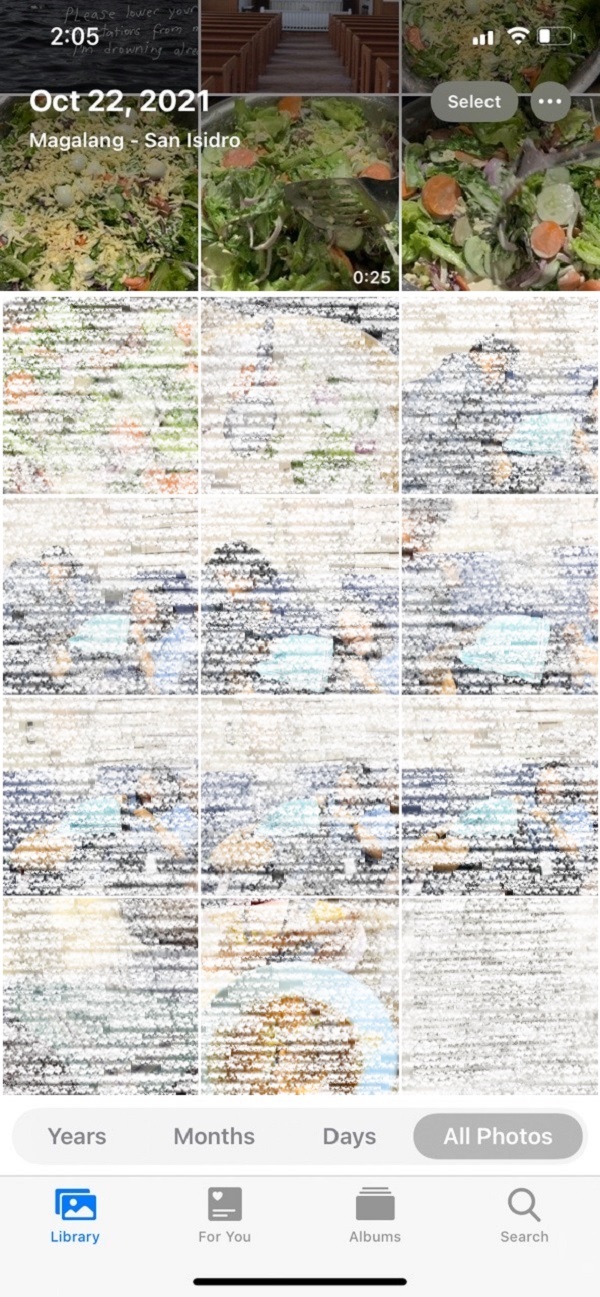
6. 關於旋轉視頻的常見問題
1. Android 設備有內置旋轉工具嗎?
大多數 Android 手機不兼容且無法旋轉視頻。 他們中的大多數人的圖庫或照片應用程序中沒有內置旋轉工具,這就是為什麼如果您想在 Android 上旋轉視頻,最適合您的工具是 FoneLab Video Converter Ultimate。 該程序允許您自由旋轉視頻並在保存之前對其進行編輯。
2. 旋轉視頻好不好?
絕對沒錯。 旋轉視頻很好,因為它可以幫助提高視頻的整體質量,例如使您能夠適應視頻內容所需的最佳方向。 儘管如此,如果您改變主意,您仍然可以使用 FoneLab Video Converter Ultimate 將其恢復到原來的方向。
總之,無論出於何種原因旋轉視頻現在都可以使用上述解決方案輕鬆 在 Android 上旋轉視頻,iPhone 和電腦輕鬆。 其中,最給你推薦的是 FoneLab 視頻轉換器終極版.
Video Converter Ultimate是最好的視頻和音頻轉換軟件,可以快速,高輸出圖像/聲音質量將MPG / MPEG轉換為MP4。
- 轉換任何視頻/音頻,例如MPG,MP4,MOV,AVI,FLV,MP3等。
- 支持1080p / 720p HD和4K UHD視頻轉換。
- 強大的編輯功能,如修剪,裁切,旋轉,效果,增強,3D等。
